win10 桌面开启纯命令行方法
win10 桌面开启纯命令行怎么操作?Windows的老用户都知道,Windows相比于DOS的最大优点就是采用了图形化操作界面,更加方便操作,但是如果你用来做nas,还不会用其他系统,那么Windows也是很不错的选择,但是文件资源管理器太费内存和cpu了,怎么办呢,这时我们可以开启纯命令行模式。但是很多的小伙伴不知道怎么开启纯命令行模式,下面系统天地小编就来给大家讲解win10 桌面开启纯命令行方法。
Windows 10 桌面开启纯命令行步骤:
1、点击开始菜单,找到并打开运行,对话框输入“regedit”按回车键确定,进入注册表编辑器页面,
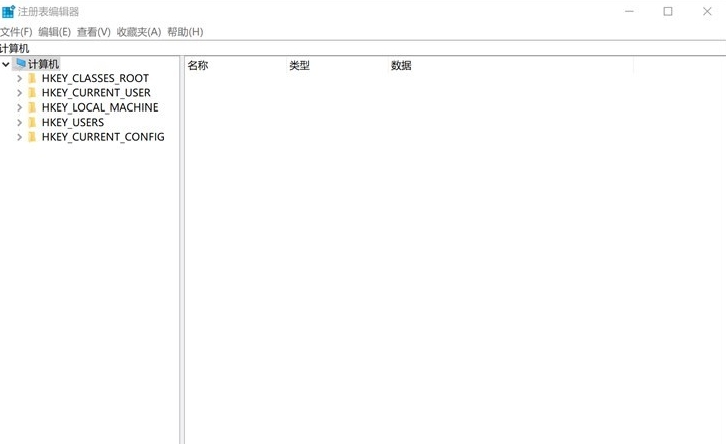
2、在左侧依次找到HKEY_LOCAL_MACHINESOFTWAREMicrosoftWindows NTCurrentVersionWinlogon,Windows 10新版可以直接用该地址访问直达。
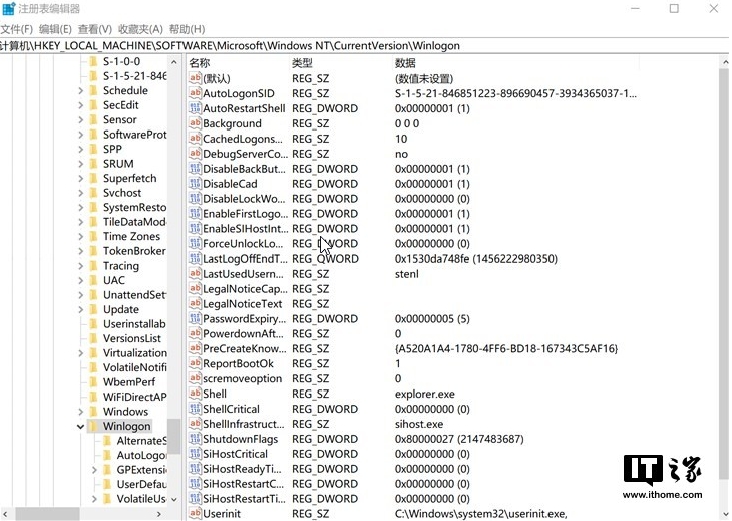
3、在右侧的列表找鼠标右键点击shell,把数值改为“cmd.exe”,修改完成后点击确定。原数值是explorer.exe。
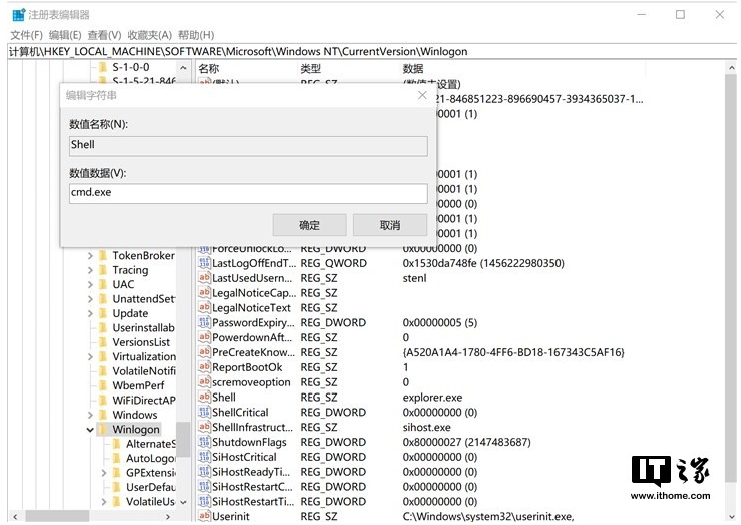
4、完成之后重启电脑就可以进入纯命令行模式了。
以上就是win10 桌面开启纯命令行方法的全部介绍内容。看了上面的教程,相信还不会开启win10 桌面开启纯命令行的朋友知道怎么操作了。









